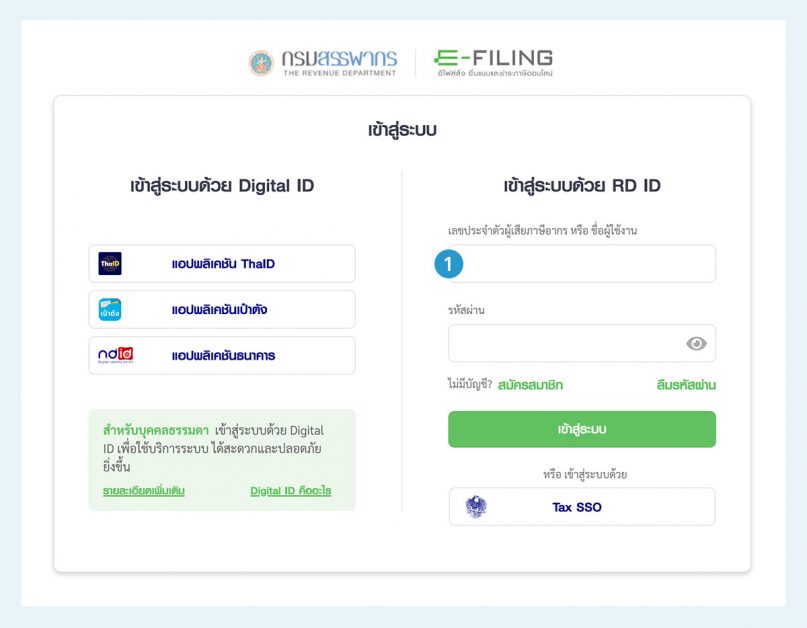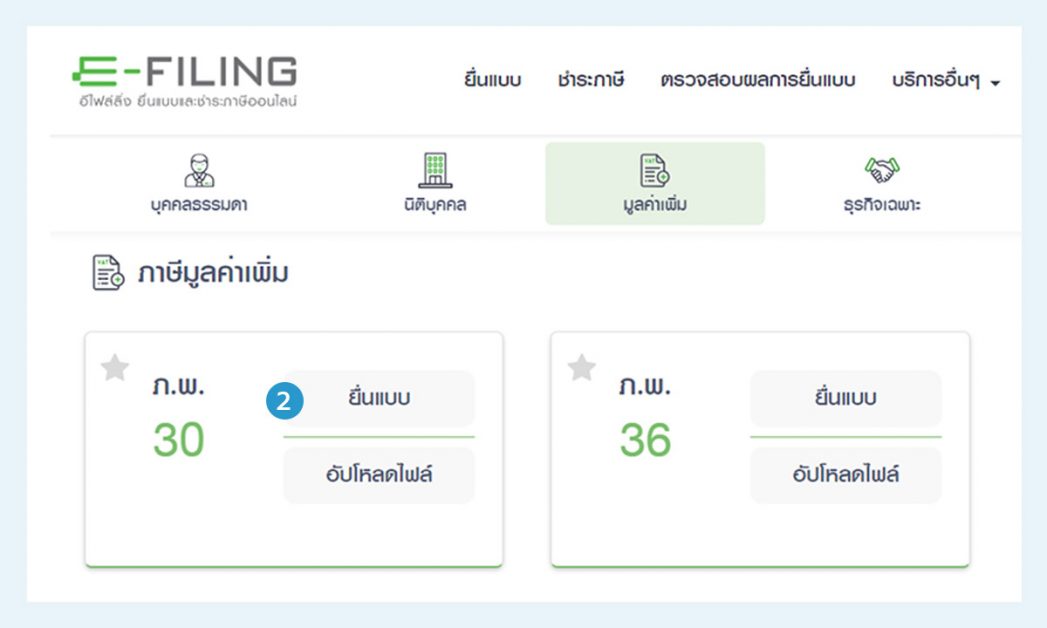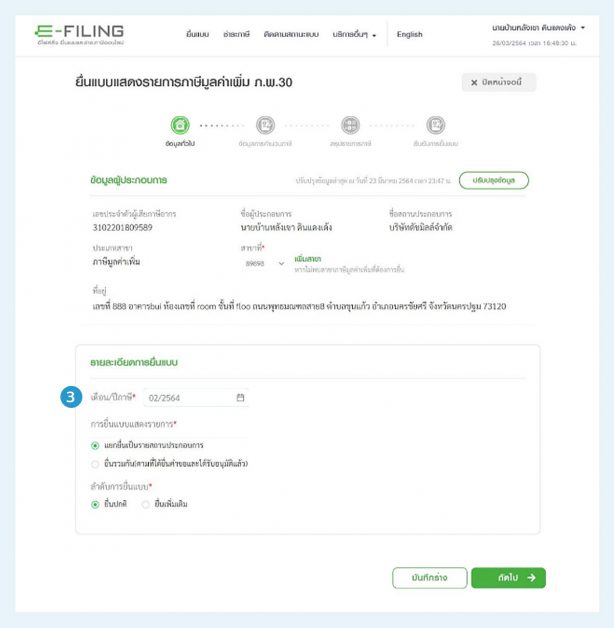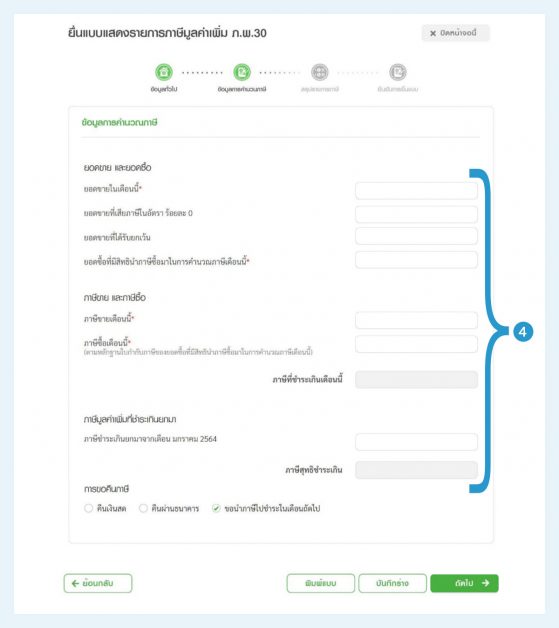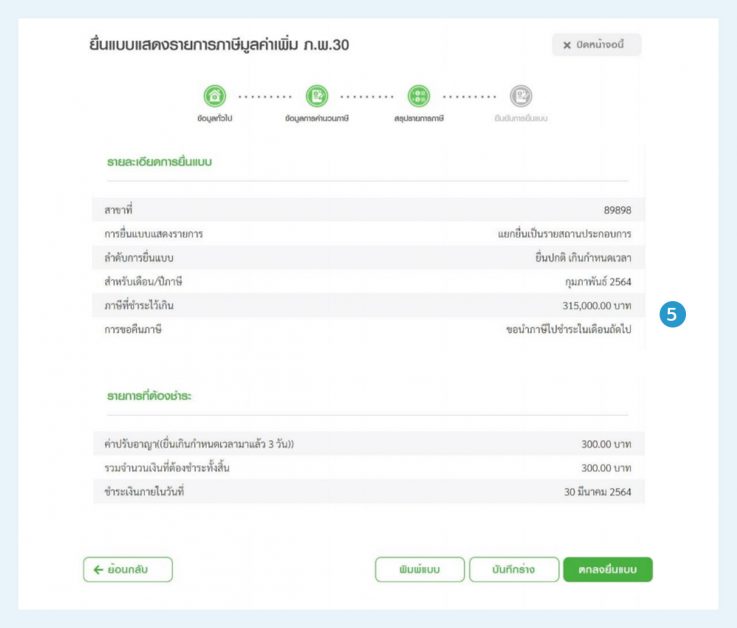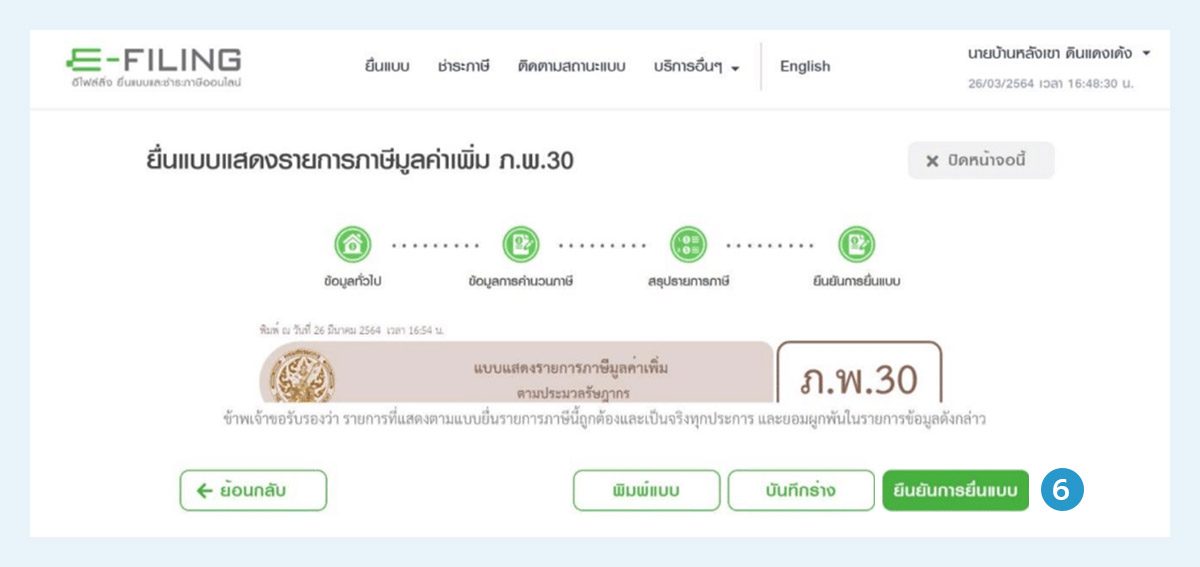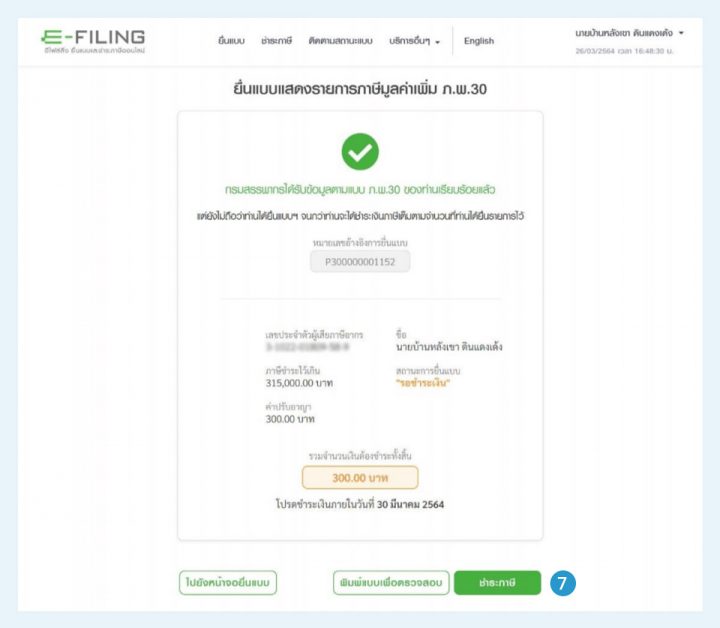คำถามที่พบบ่อย (FAQ) เกี่ยวกับขั้นตอนยื่นภาษีมูลค่าเพิ่มรายเดือน ภ.พ. 30 ออนไลน์
1. ใครคือผู้มีหน้าที่ยื่นแบบ ภ.พ.30 และต้องยื่นบ่อยแค่ไหน?
ตอบ: ผู้ประกอบการ (ทั้งบุคคลธรรมดาและนิติบุคคล) ที่มีรายได้จากการขายสินค้าหรือให้บริการเกิน 1.8 ล้านบาทต่อปี และได้จดทะเบียนภาษีมูลค่าเพิ่ม (VAT) แล้ว มีหน้าที่ต้องยื่นแบบ ภ.พ.30 ให้กรมสรรพากรเป็นประจำ “ทุกเดือน” โดยต้องยื่นภายในวันที่ 15 ของเดือนถัดไป และที่สำคัญคือ แม้ในเดือนนั้นจะไม่มีรายได้หรือรายจ่ายเกิดขึ้นเลย (ยอดเป็นศูนย์) ก็ยังคงต้องยื่นแบบเปล่า เพื่อรักษาสถานะผู้ประกอบการ
2. การคำนวณภาษีในแบบ ภ.พ.30 มีหลักการอย่างไร?
ตอบ: หลักการคำนวณภาษีที่ต้องนำส่งในแบบ ภ.พ.30 คือการนำ “ภาษีขาย” ทั้งหมดในเดือนนั้น มาหักลบด้วย “ภาษีซื้อ” ทั้งหมดที่เข้าเงื่อนไข ผลลัพธ์ที่ได้จะเป็น 1 ใน 3 กรณีนี้:
– ภาษีขาย > ภาษีซื้อ: คุณต้องชำระภาษีส่วนต่างนั้นให้กรมสรรพากร
– ภาษีซื้อ > ภาษีขาย: คุณมีสิทธิ์ขอคืนภาษีส่วนต่างเป็นเงินสด หรือเก็บไว้เป็นเครดิตเพื่อหักจากภาษีขายในเดือนถัดไปได้ (เรียกว่า เครดิตภาษียกมา)
– ภาษีขาย = ภาษีซื้อ: ยอดชำระเป็นศูนย์ แต่ยังคงต้องยื่นแบบตามปกติ
3. ก่อนยื่น ภ.พ.30 ออนไลน์ ต้องเตรียมข้อมูลอะไรบ้าง?
ตอบ: เพื่อให้การยื่นแบบ ภ.พ.30 ราบรื่นและถูกต้อง คุณต้องเตรียมข้อมูลสำคัญ 2 ส่วนให้พร้อม นั่นคือ “รายงานภาษีขาย” และ “รายงานภาษีซื้อ” ประจำเดือนนั้นๆ ซึ่งรายงานเหล่านี้คือการสรุปยอดรวมของมูลค่าสินค้า/บริการ และยอดภาษีมูลค่าเพิ่มจากใบกำกับภาษีทุกฉบับที่คุณออกให้ลูกค้า และที่คุณได้รับจากซัพพลายเออร์
4. ขั้นตอนการยื่น ภ.พ.30 ผ่านระบบ E-Filing ของกรมสรรพากรทำอย่างไร?
ตอบ: การยื่นออนไลน์เป็นวิธีที่สะดวกและรวดเร็วที่สุด มีขั้นตอนหลักดังนี้:
1. เข้าสู่ระบบ E-Filing: ที่เว็บไซต์ของกรมสรรพากรด้วยชื่อผู้ใช้และรหัสผ่านของคุณ
2. เลือกแบบ ภ.พ.30: จากเมนูยื่นแบบออนไลน์
3. กรอกข้อมูล: นำยอดรวมจากรายงานภาษีขายและภาษีซื้อที่เตรียมไว้มากรอกลงในช่องที่กำหนด
4. ตรวจสอบและยืนยัน: ระบบจะคำนวณยอดภาษีที่ต้องชำระ (หรือยอดที่ขอคืน/ยกไป) ให้โดยอัตโนมัติ ให้คุณตรวจสอบความถูกต้องแล้วกดยืนยันการยื่นแบบ
5. ชำระภาษี (ถ้ามี): สามารถชำระเงินผ่านช่องทางอิเล็กทรอนิกส์ต่างๆ เช่น QR Code, บัตรเครดิต หรือ Internet Banking ได้ทันที
5. หากยื่นแบบ ภ.พ.30 ล่าช้ากว่ากำหนด จะมีผลเสียอย่างไร?
ตอบ: การยื่นแบบล่าช้าหรือชำระภาษีไม่ครบถ้วน จะส่งผลให้ต้องเสียค่าปรับและเงินเพิ่มตามกฎหมาย ซึ่งประกอบด้วย 3 ส่วนคือ:
– ค่าปรับทางอาญา: ข้อหายื่นแบบล่าช้าไม่เกิน 7 วัน ปรับ 300 บาท, เกิน 7 วัน ปรับ 500 บาท
– เบี้ยปรับ: คิดเป็น 2 เท่าของยอดภาษีที่ต้องชำระ (สามารถขอลดหย่อนได้)
– เงินเพิ่ม: คิดในอัตรา 1.5% ต่อเดือนของยอดภาษีที่ต้องชำระ (เศษของเดือนนับเป็น 1 เดือน)
About Author

ผู้สอบบัญชีรับอนุญาต (CPA Thailand) เจ้าของเพจ “Chalitta Accounting” มีประสบการณ์ตรวจสอบบัญชีบริษัทในตลาดหลักทรัพย์ และเป็นที่ปรึกษาด้านบัญชีและภาษีแก่ผู้ประกอบการ SMEs
ร่วมสมัครเป็นนักเขียนของ FlowAccount ได้ที่นี่